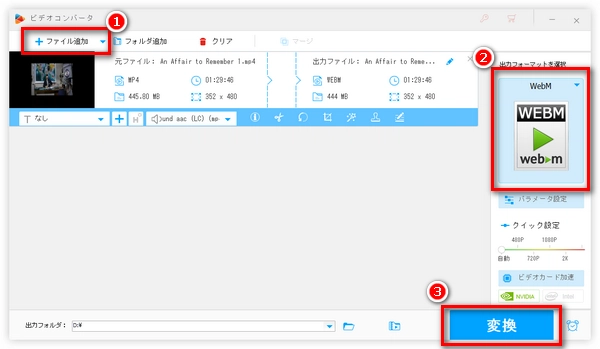
WebMは、Googleが開発したオープンな動画ファイル形式です。標準な拡張子は「.webm」です。ウェブでよく使用されているHTML5に組み込まれる要素として、HTML5動画にもっと高品質な圧縮を提供することを目指しています。MP4に比べて、WebMの圧縮率が高いし、ファイルサイズが小さいため、YouTubeなどに動画をアップロードする際、読み込み時間を短縮したいなら、WebMの方がましです。
そこで今回は、MP4をWebMに変換できるMP4 WebM変換フリーソフトをいくつか紹介したいと思います。
MP4とWebMのいずれも互換性の高い形式であるため、両者の変換に対応しないソフトやサイトはほとんどないと言えます。ここでは、その中から、筆者は最も使いやすいと思うMP4 WebM変換フリーソフトをまとめて紹介させていただきます。
WonderFox Free HD Video Converter Factoryは多種類の動画形式に対応する完全無料のMP4 WebM変換ソフトです。インターフェイスが分かりやすく、操作手順は簡単な上、変換スピードが速く、出力品質が高いです。MP4からWebMへの変換、WebMからMP4への変換および他の動画&音楽ファイルの変換を簡単かつ高速に実現できます。
動画形式変換の他、動画ダウンロード機能もあり、YouTubeを含む様々なサイトからWebM・MP4・HTML5動画をダウンロードすることができます。
また、切り取り、クロップ、回転、エフェクト/音声トラック追加、字幕抽出/追加、音量調整、ウォーターマーク付け、解像度変更などの編集機能も付いています。
Step1、MP4をWebM変換フリーソフトに読み込む
インストールしたMP4 WebM変換フリーソフト「WonderFox Free HD Video Converter Factory」を実行し、メイン画面で「変換」をクリックします。次の画面で、「ファイル追加」ボタンをクリックする、またはドラッグ&ドロップしてMP4ファイルをソフトに追加します。
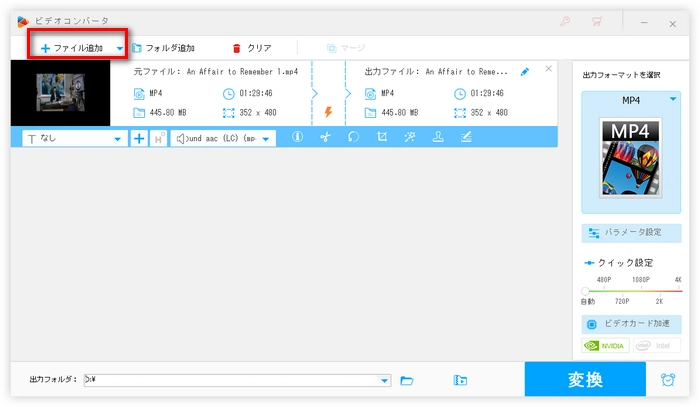
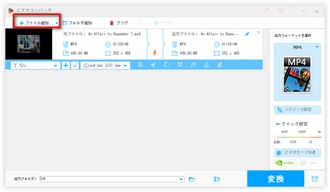
Step2、出力フォーマットとしてWebMを選択する
ソフト右側の「出力フォーマットを選択」をクリックして出力フォーマットリストを開きます。そして「ウェブ」タブで「WebM」を選択します。
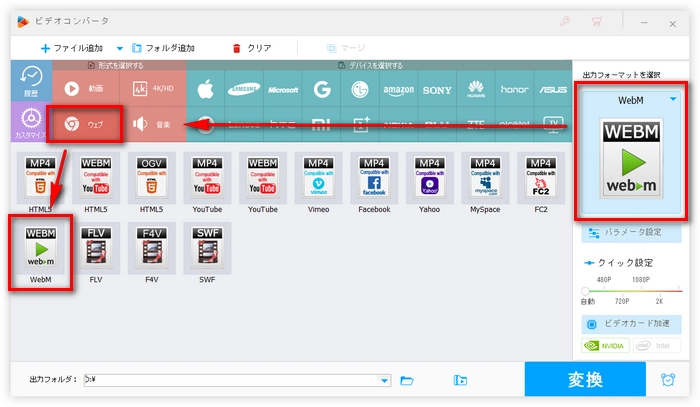
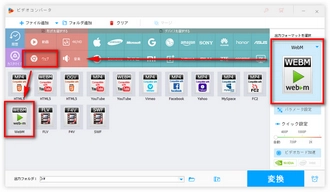
Step3、MP4をWebMに変換する
下部の出力フォルダ欄でファイルの出力先を指定したら、「変換」をクリックすればMP4からWebMへの変換処理が開始します。
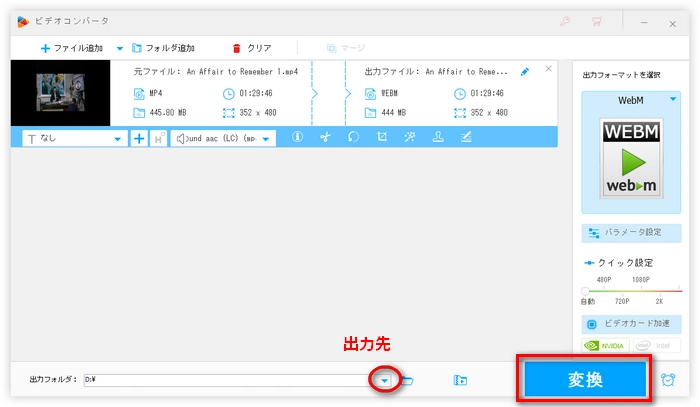
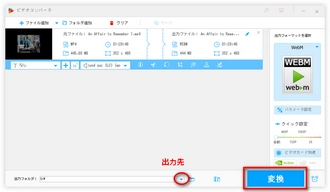
ヒント:変換する前、出力動画を編集することができます。ファイルリストの下にはいくつかの編集ボタンがあり、そこで、動画をトリミング、回転、エフェクト追加などができます。
また、「パラメータ設定」ボタンをクリックすれば、出力動画の解像度・ビットレート・フレームレートなどを変更できます。参考記事:動画のビットレートを変換、動画のフレームレートを変換
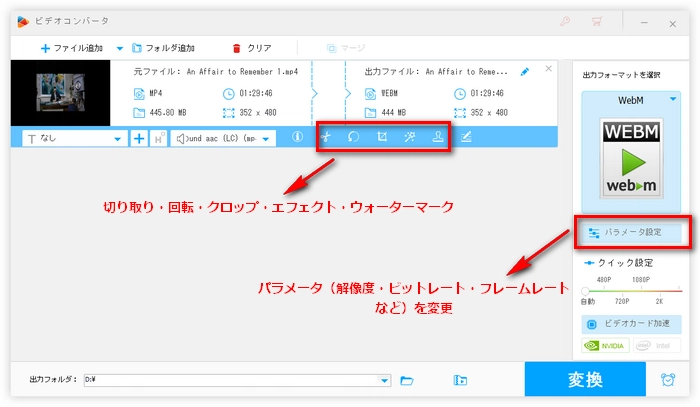
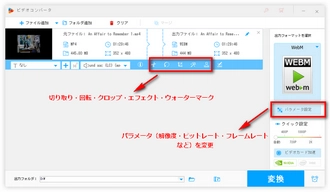
MP4 WebM変換フリーソフト「WonderFox Free HD Video Converter Factory」を無料ダウンロード>> MP4 WebM変換フリーソフト「WonderFox Free HD Video Converter Factory」を無料ダウンロード>>
HandBrakeはMP4など多くの動画ファイルをWebM、MKV、MP4に変換できるフリーソフトです。一般的な動画のほか、DVDやISOイメージファイルの変換にも対応します。MP4からWebMへ変換する手順は以下の通りです。
ステップ1、MP4 WebM変換フリーソフト「HandBrake」を起動し、「変換元」から変換したいMP4ファイルを選択します。
ステップ2、「コンテナ」のドロップダウンメニューから「WebM」を選択します。
ステップ3、必要に応じて他の設定を行ってから、「参照」をクリックして出力動画の保存先を設定します。
ステップ4、「エンコード開始」をクリックするとMP4をWebMに変換できます。
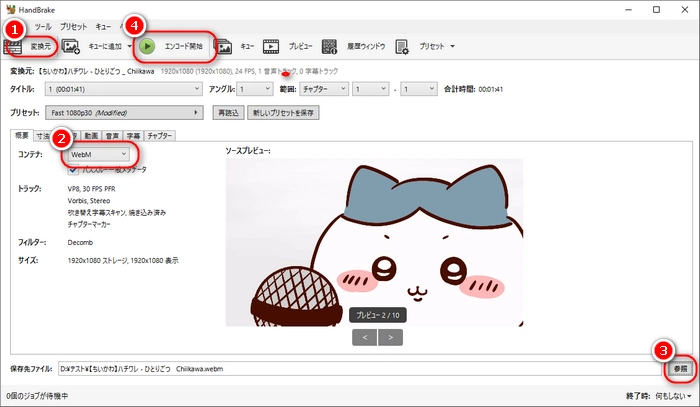
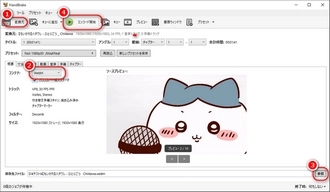
合わせて読みたい:HandBrakeでMP4を変換する方法
VLC Media Playerはメディアプレイヤーとして人気が高いです。実は、VLCにも変換機能が搭載されているので、MP4 WebM変換フリーソフトとして使うこともできます。変換手順はちょっと複雑ですが、すでにVLCをインストールしていて、他の変換ソフトをインストールしたくない場合、MP4からWebMへの変換に最良の選択だと思います。MP4からWebMへの変換手順は以下の通りです。
ステップ1、MP4 WebM変換フリーソフト「VLC Media Player」を実行し、「メディア」>「変換/保存」を順次クリックします。
ステップ2、「+追加」をクリックして変換したいMP4ファイルを選択した後、下部の「変換/保存」をクリックします。
ステップ3、「プロファイル」のドロップダウンリストからWebMを選択します。
ステップ4、「参照」をクリックして出力動画のファイル名と保存先を設定してから、「開始」をクリックするとMP4をWebMに変換できます。
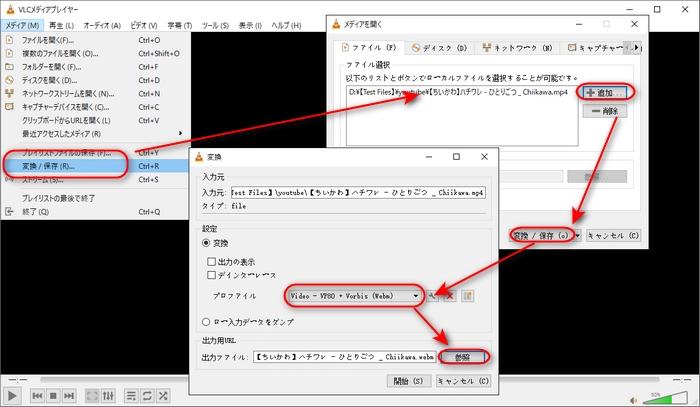
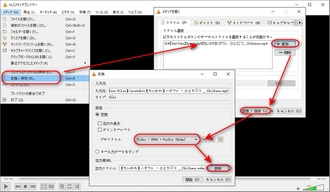
XMedia Recodeは多種類の動画、音声ファイルとDVD、ISOイメージファイルを変換できるMP4 WebM変換フリーソフトです。ですが、初めて利用する方は操作手順に戸惑う可能性があります。MP4からWebMに変換する手順は、下記をご覧ください。
ステップ1、MP4 WebM変換フリーソフト「XMedia Recode」を実行し、「ファイルを開く」をクリックして変換したいMP4ファイルをインポートします。
ステップ2、「形式」からWebMを選択します。
ステップ3、「参照」をクリックして動画の保存先を設定します。
ステップ4、「リストに追加」をクリックしてから(重要)、「エンコード」をクリックすればMP4をWebMに変換できます。
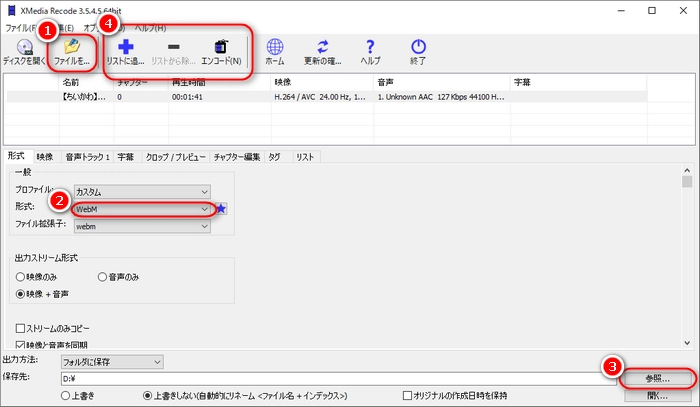
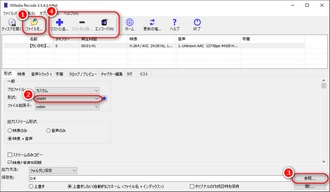
合わせて読みたい:XMedia Recodeで動画を変換する方法
以上は、MP4 WebM変換フリーソフトに関する紹介でした。筆者個人としては「WonderFox Free HD Video Converter Factory」の方が一番お薦めです。使いやすく高速・高品質変換が実現できます。
利用規約 | プライバシーポリシー | ライセンスポリシー | Copyright © 2009-2025 WonderFox Soft, Inc. All Rights Reserved.